Hai trovato un iPhone perso? Chiedi a Siri a chi appartiene [Suggerimento professionale]
![Hai trovato un iPhone perso? Chiedi a Siri a chi appartiene [Suggerimento professionale] Chiedi a Siri a chi appartiene un iPhone smarrito](/f/c98261c5b2fda8b67a228c5940ab2333.jpg)
Immagine: Killian Bell/Culto di Mac
 Se ti capita di imbatterti in un iPhone o iPad smarrito, ti consigliamo di farlo
Se ti capita di imbatterti in un iPhone o iPad smarrito, ti consigliamo di farlo venderlo restituirlo in sicurezza al suo proprietario il più rapidamente possibile. Ma come si fa a sapere a chi appartiene? Basta chiedere a Siri! Scopri come con questo pratico consiglio professionale.
Sono sicuro che non abbiamo bisogno di dirti che non dovresti considerare di tenere un dispositivo iOS smarrito. Non solo soffrirai un cattivo karma per il resto dei tuoi giorni, ma scoprirai presto che è completamente inutile per te (e per chiunque altro).
Le eccellenti misure di sicurezza di Apple assicurano che solo il legittimo proprietario di un iPhone o iPad sia in grado di sbloccarlo. Anche dopo un ripristino, rimangono collegati all'ID Apple del proprietario e non possono essere utilizzati da nessun altro.
Quindi, ecco come scoprire a chi appartengono i dispositivi iOS smarriti.
Chiedi a Siri chi possiede un iPhone o iPad smarrito
Puoi iniziare chiedendo a Siri "di chi è questo iPhone?" Supponendo che il proprietario abbia salvato correttamente i suoi dettagli, vedrai il suo nome, indirizzo e numero di telefono. Se fallisce, puoi provare altre richieste.
Ad esempio, chiedendo a Siri di "chiama mamma" o “chiama papà” potrebbe metterti in contatto con un genitore che può fornirti i dettagli del proprietario. Potresti anche provare richieste come "chiama mia moglie" o "chiama mio figlio".
Se non vai da nessuna parte con Siri, assicurati di lasciare il dispositivo acceso e di stare attento ai messaggi di Dov'è che appaiono sulla schermata di blocco. Il proprietario può inviare un avviso al dispositivo che include i dettagli di contatto.
Come ultima risorsa, potresti contattare il corriere del proprietario, che dovrebbe essere in grado di aiutarti. Il nome del gestore verrà visualizzato nell'angolo in alto a sinistra dello schermo se il dispositivo dispone di una connessione cellulare.
Come salvare correttamente i propri dati di contatto
Prima di sederti e congratularti con te stesso per aver fatto la cosa giusta, potresti dedicare un minuto a assicurati che i tuoi dati di contatto siano salvati correttamente sul tuo iPhone o iPad nel caso in cui i tuoi dovessero scomparire.
Per prima cosa, apri il Contatti app e trova i tuoi dati di contatto. Crea una nuova voce se non sono già state salvate e aggiungi quante più informazioni possibili. Ora segui questi passaggi:
- Apri il Impostazioni app.
- Rubinetto Contatti.
- Rubinetto Le mie informazioni.
- Seleziona il tuo nome nell'elenco dei contatti.
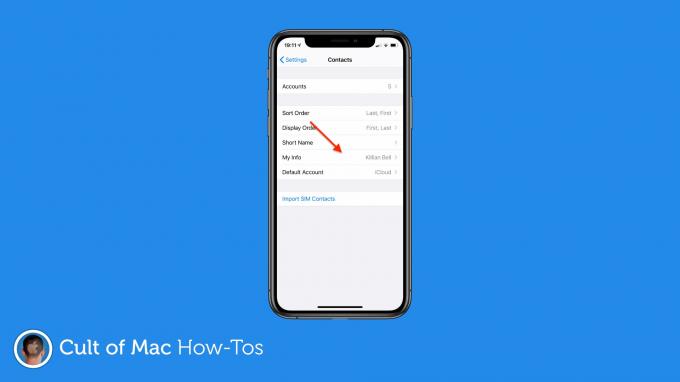
Immagine: Killian Bell/Culto di Mac
Ora, se qualcuno chiede al tuo dispositivo "chi possiede questo iPhone?" vedranno le informazioni che hai fornito.



